De aantrekkingskracht van Android ligt in het brede scala aanmaatwerk opties. Het platform biedt volledige flexibiliteit en controle aan de gebruikers door ze uit te laten wisselen of bijna alles aan te passen - variërend van het startscherm, app-lade en vergrendelscherm tot de meldingsschaduw of het toetsenbord. Hoewel het rooten van je apparaat misschien de beste manier is om het aan te passen, kun je eenvoudig heel wat aspecten van het besturingssysteem aanpassen door bepaalde Android-apps uit de Google Play Store te installeren. Een dergelijke app die ik erg handig vond, is Schermbesturing, waarmee u een aangepaste helderheid kunt instellenniveau- en schermtime-out voor elke app die op uw apparaat is geïnstalleerd. De app doet denken aan IntelliScreen, hoewel de laatste alleen time-outs per scherm van de app kon aanpassen. Screen Controls 'voegt selectieve helderheidsregeling toe aan de mix, wat erg handig kan zijn voor het dimmen van bepaalde apps met bijzonder heldere UI's. Details na de sprong.
Terwijl de meeste gebruikers er misschien geen behoefte aan hebbenper app helderheid en time-outregeling, er zijn altijd mensen in het Android-gebruikersbestand die een stapje verder willen gaan. Het hoofdscherm van Screen Controls bevat drie tabbladen; Alle apps, favorieten en actieve apps - die allemaal zo goed als vanzelfsprekend zijn. Als u op zoek bent naar een bepaalde app, voert u de naam in het zoekveld onder de regel met tabbladen in.

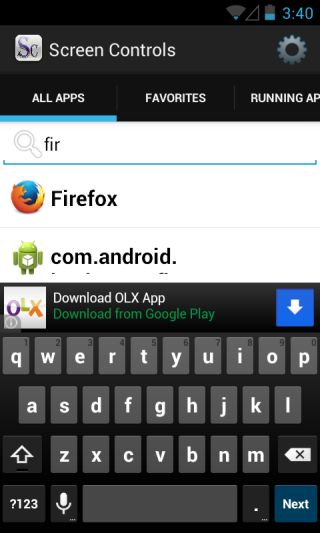
Het selecteren van de gewenste app in de lijst duurtu naar een ander scherm waar u uw voorkeurswaarden voor Schermtime-out en Schermhelderheid kunt opgeven door de schuifregelaar onder beide parameters te slepen. Markeer eenvoudig het Aangepaste vinkje onder Schermtime-out om een waarde naar keuze in te stellen. Voor Schermhelderheid kunt u een statische waarde opgeven of deze instellen op auto voor het geval dat auto-helderheid nog niet is ingeschakeld in de weergave-instellingen van het Android-systeem.
Als je ooit je wijzigingen wilt terugdraaien,spring gewoon op het scherm Instellingen en geef één universeel helderheidsniveau en een time-out op voor alle apps. Het algemene instellingenscherm is ongeveer hetzelfde als dat voor individuele apps.
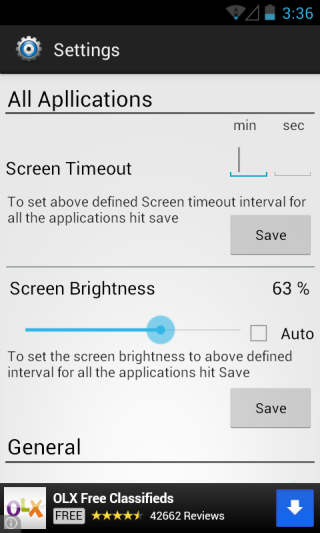
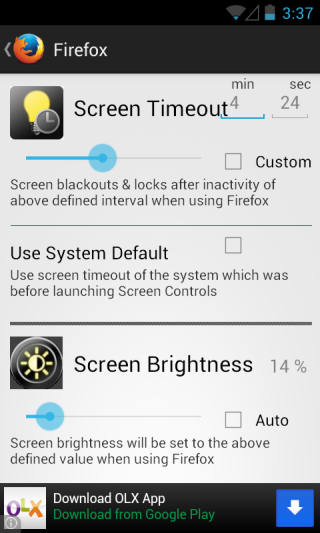
Screen Controls heeft zowel gratis (advertentie-ondersteunde) als Pro (advertentie-vrije) versies beschikbaar in de Play Store. Links naar beide staan hieronder.
Schermbesturing gratis van Play Store installeren (gratis)
Screen Controls Pro installeren vanuit Play Store (betaald)












Comments